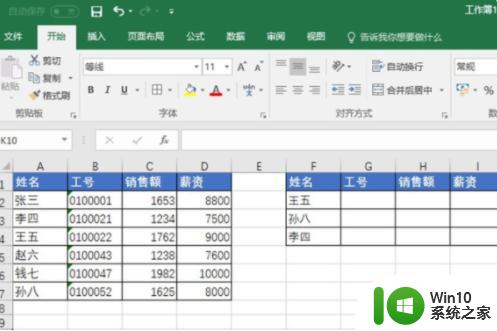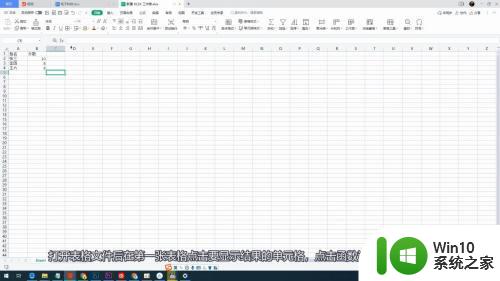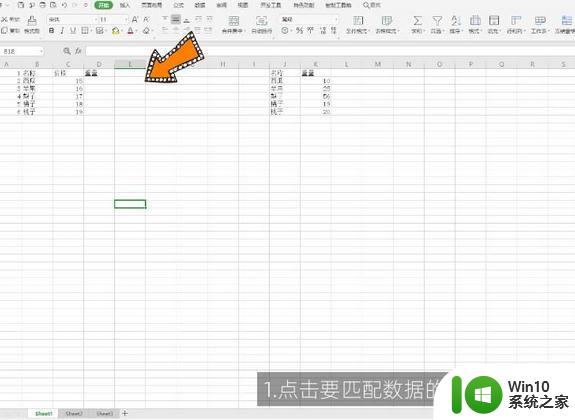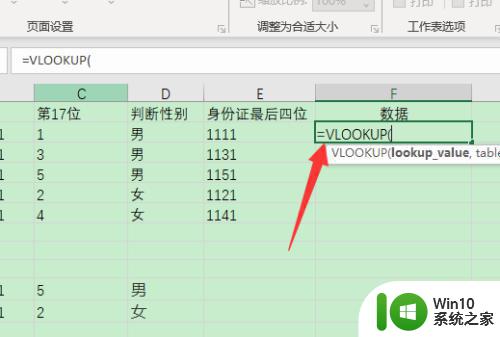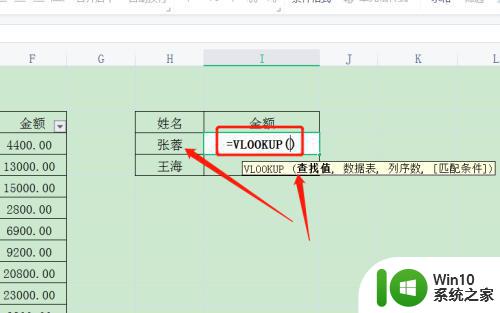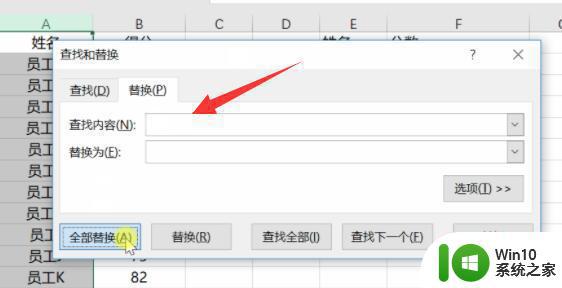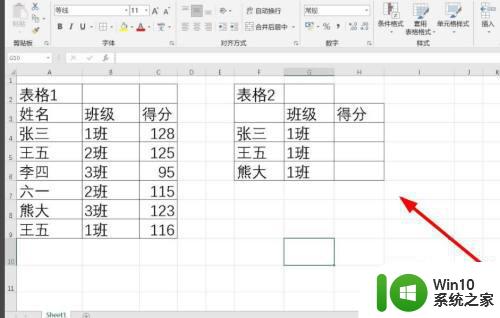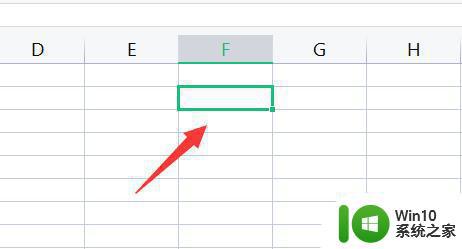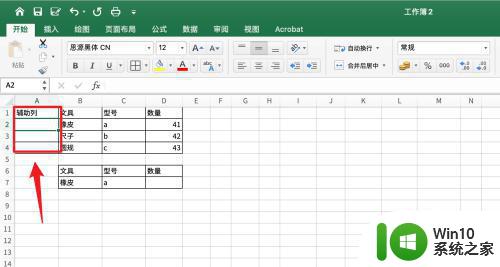Excel中VLOOKUP函数无法匹配的解决方法 如何修复Excel函数VLOOKUP无法匹配的问题
Excel中VLOOKUP函数无法匹配的解决方法,VLOOKUP函数是Excel中常用的函数之一,它可以根据一个查找值,在指定的数据范围内查找相应的值并返回,在使用VLOOKUP函数时,我们有时会遇到无法匹配的问题,即无法找到与查找值相匹配的值。这种情况下,我们需要寻找解决方法来修复Excel函数VLOOKUP无法匹配的问题。本文将介绍一些常见的解决方法,帮助大家更好地使用VLOOKUP函数,提高工作效率。
解决方法如下:
一、单元格空白
1、首先任选一个单元格,输入“=E2=A9”,回车查看结果。
2、如果和图示一样,显示“FALSE”,说明原本应该一致的“E2”和“A9”并不一致。
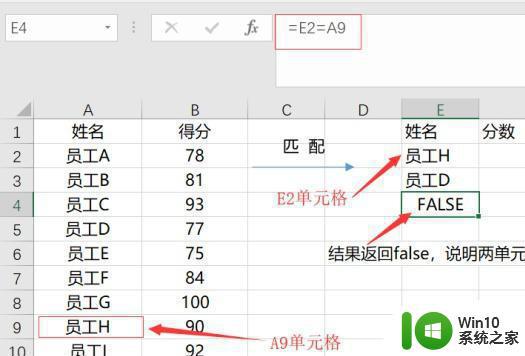
3、接着我们在对应一列中使用“LEN”函数,可以看到数值不一样,一个3一个5。
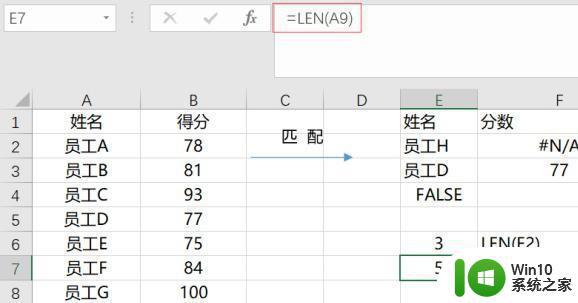
4、这时候,我们只需要使用替换功能,将空格替换为无即可。
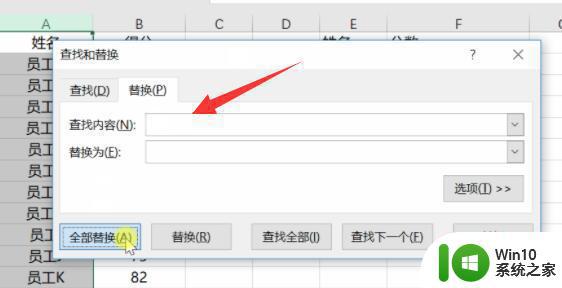
二、数据格式不同
1、如果不是上述问题,还可能是格式不一致。
2、可以尝试在单元格中输入“=VLOOKUP( E2,A:B,2,0)”回车确定。
3、我们可以看到,编号为3、4的内容出错了,而编号5的内容正确。
4、因此可以判断,应该是编号为3和4的这两个单元格的数据格式不同。
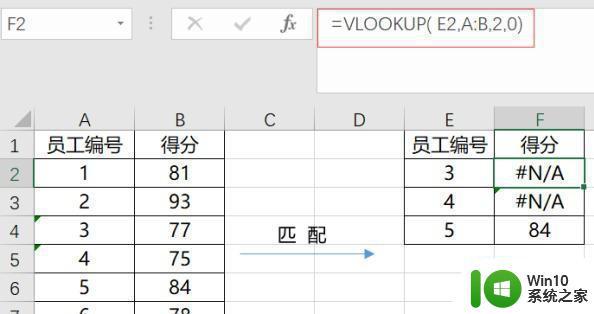
5、这时候只要选中左侧“3和4”两个单元格,点击右上角感叹号。选择“转换为数字”即可解决。
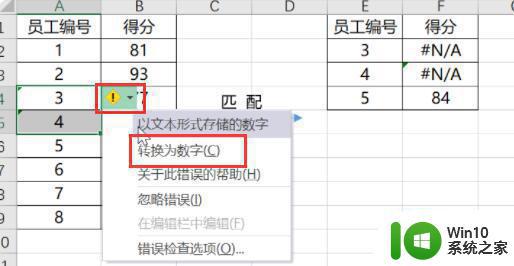
以上就是Excel中VLOOKUP函数无法匹配的解决方法的全部内容,如果您也遇到了同样的情况,请参照本文提供的方法来解决,希望这些方法能够对大家有所帮助。